极速w7家庭普通版是初级用户喜爱的极速w7系统。统计显示很多用户日常都碰到了极速w7官方64位旗舰版系统轻松传送“拷贝”整台老电脑的实操问题。面对极速w7官方64位旗舰版系统轻松传送“拷贝”整台老电脑这样的小问题,我们该怎么动手解决呢?不经常使用电脑的朋友对于极速w7官方64位旗舰版系统轻松传送“拷贝”整台老电脑的问题可能会无从下手。但对于电脑技术人员来说解决办法就很简单了:此时你可以根据自己的设备选用“传送电缆”、“网络”或“外部硬盘或UsB闪存驱动器”。 接下来,选择计算机类型,这里可以选择“这是我的新计算机”,即需将文件和设置传送到此计算机;若选“这是我的旧计算机”,即希望传送此计算机上的文件和设置。。看了以上操作步骤,是不是觉得很简单呢?如果你还有什么不明白的地方,可以继续学习小编下面分享给大家的关于极速w7官方64位旗舰版系统轻松传送“拷贝”整台老电脑的问题的具体操作步骤吧。
当你购买了一台预装极速w7正版系统的新电脑时,启动系统在极速w7开始菜单中找到“附件”打开里面的“入门”选项,其中就能找到极速w7轻松传送功能,通过它我们可以将文件和设置从一台电脑复制到另一台电脑,可以传输的内容包括用户帐户、电子邮件、文档、音乐、图片、视频等。启动该功能后,极速w7系统会提示我们选择传送方式,此时你可以根据自己的设备选用“传送电缆”、“网络”或“外部硬盘或UsB闪存驱动器”。
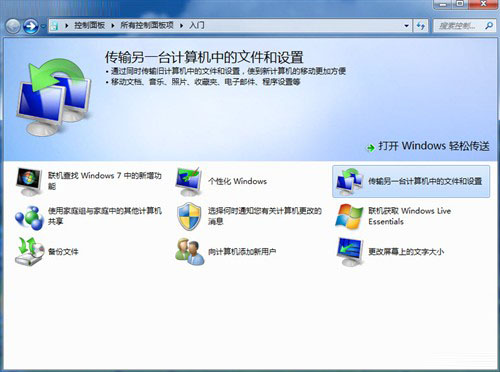
接下来,选择计算机类型,这里可以选择“这是我的新计算机”,即需将文件和设置传送到此计算机;若选“这是我的旧计算机”,即希望传送此计算机上的文件和设置。
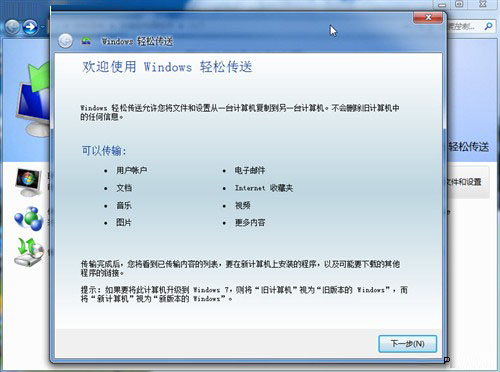
当选择“这是我的新计算机”后需要选择是否在旧计算机上安装“windows轻松传送”功能,需要时可以通过UsB闪存或外接硬盘进行安装。选择“这是我的旧计算机”则可获得windows轻松传送密钥,到新计算机上运行“windows轻松传送”并填入密钥即可进行传送。
整个操作过程中,极速w7系统都会一步步指引用户去完成,确实做到了轻松传送的目的,即使是不太熟悉电脑的小白们也不用担心自己一个人没法完成如此浩大的工程,其实极速w7电脑就是要让你也能成为电脑高手!
